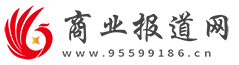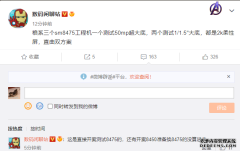苹果手机怎么更新微信(苹果手机微信怎么更新版本)
2022-07-22 19:07 阅读: 评论:您好!很高兴能为您解答, 方法/步骤
1
首先我们在电脑上安装一下苹果iTunes软件,将手机数据线链接到电脑USB接口上,打开iTunes将手机中数据传入到iTunes软件里面。
苹果手机微信怎么更新
2
在iTunes栏目里面按显示,勾选显示边栏。
苹果手机微信怎么更新
3
就会在iTunes左边上显示一个边栏出来,然后按一下应用程序
苹果手机微信怎么更新
4
在应用程序里面点更新按钮,就可以看见里面需要更新的一些软件。
苹果手机微信怎么更新
5
选取微信,单击鼠标的右键,按一下更新应用程序。它就会在iTunes里面自动下载最新版本微信软件,下载时稍微等待一会儿。
苹果手机微信怎么更新
苹果手机微信怎么更新
6
直到下载完毕后,按一下边栏上显示iphone进入到应用程序里面
苹果手机微信怎么更新
7
点击里面微信,按下“更新”及下方“应用”按钮,稍微等待一下,当同步更新完毕后,就可以拔掉数据线。
苹果手机微信怎么更新
苹果手机微信怎么更新
END
方法/步骤2
1
或者直接在苹果手机上打开 App Store应用商店。
苹果手机微信怎么更新
2
在更新里面查看推送过来的微信更新信息。
苹果手机微信怎么更新
3
然后输入你的Apple ID及密码点击更新就可以。
苹果手机微信怎么更新
特别声明:
本文来源于网络,请核实广告和内容真实性,谨慎使用,本站和本人不承担由此产生的一切法律后果!